雖然很多電腦愛好者朋友都升級到了最新的Win10系統,不過還有很多電腦用戶更喜歡簡潔易用的Win7。不過,微軟為了提升Win10的安裝量,經常會不斷的提示用戶升級,甚至有的一不小心,就自動升級到了Win10,這對堅守Win7陣營的朋友來說是很難接受的。那麼,Win7自動升級到Win10怎麼關閉?今天電腦百事網小編主要分享一下Win7徹底關閉Win10升級提示方法,一起來學習下吧。

第一步:打開Win7電腦的“開始”-“運行”操作框,並輸入“gpedit.msc”,然後點擊下方的“確定”啟動本地組策略編輯器,如圖。
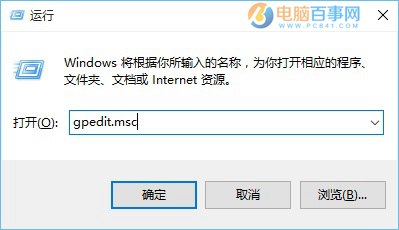
運行
第二步:打開本地組策略編輯器後,依次展開 計算機配置 - 管理模板 - Windows組件 - Windows Update;
第三步:然後在右邊列表找到“Turn off the upgrade to the latest version of Windows through Windows Update”,雙擊打開策略設置將其設為“已啟用”,並點擊底部的“確定”保存設置,如圖。
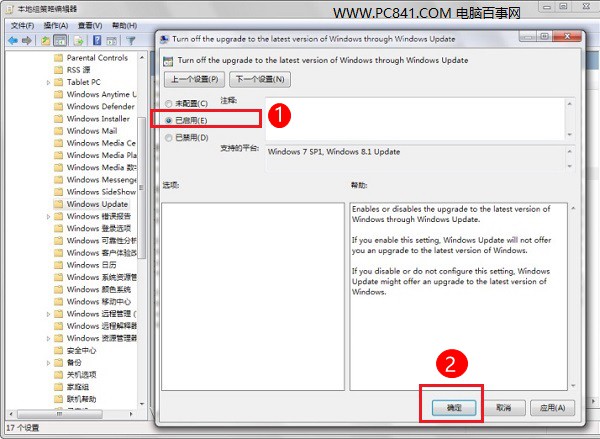
完成以上設置後,重啟電腦生效,今後就不會再收到任何Win10升級的提示,也不會自動下載和升級Win10了,從此可以徹底和Win10說拜拜,使用自己喜歡的Win7系統。當然,如果後期又想要升級Win10,則重復以上設置,將第三步,改成“未配置”即可。
以上就是Win7徹底關閉Win10升級提示方法,如果在Win10本地策略設置中,沒有找到Turn off the upgrade to the latest version of Windows through Windows Update這一項,則可能是你的Win10沒有安裝編號為“KB3050265”更新,可以在網上搜索下載安裝或者在Windows Update中更新完成。